-
![]() Windows向けデータ復旧
Windows向けデータ復旧
- Data Recovery Wizard Free購入ダウンロード
- Data Recovery Wizard Pro 購入ダウンロード
- Data Recovery Wizard WinPE購入ダウンロード
- Partition Recovery購入ダウンロード
- Email Recovery Wizard購入ダウンロード
- おまかせデータ復旧サービス
概要:
品質を損なわずにMP3 ファイルをクロップしたい場合は、本記事の内容に従ってMP3ファイルをクロップする方法を学ぶことができます。また、本記事で紹介しているツールは簡単かつ無料です。
オーディオブック、podcast、音楽アルバム、またはその他のオーディオプロジェクトを作成したい場合は、基本的なオーディオ編集コツを学ぶことが必要です。魅力的なオーディオ作品は、視聴者を惹かれて、間接的視聴者の人数を増やすこともできます。音声ファイルの編集には、音声ファイル長さを短くしたり長くしたり、音量を調整したり、エフェクトを追加したりするなどの作業があります。
前回の記事では、音声ファイルの編集方法を詳しく紹介しましたので、この記事では、クロッピングという音声ファイルの編集中によく使われるスキルをメインとしてご紹介します。
ヒント: オーディオファイルを用意していない場合は、まずコンピュータで自分の声を録音してから、このガイドに従ってオーディオファイルをクロップします。
最初にお勧めしたい方法は、無料で使いやすいMP3クロッパー-EaseUS MakeMyAudioを使うことです。このツールは、すべての編集ニーズに対応できるオールインワンのツールで、そのうちの1つ機能はMP3ファイルをトリミングすることです。音声ファイルをクロップしながら、MP3ファイルの速度や音量を調整したり、フェードイン/フェードアウトを追加して曲を自然に繋がったり、エフェクトを追加して音声ファイルの声を変えたりすることができます。とにかく、MP3クロッパーに求められる機能をほぼすべて備えています。
また、MP3クロッパー以外にも、以下のような多くの編集作業を行うことができます。
ご興味がある方、下の青ボタンからダウンロードして、この簡単なチュートリアルに従ってMP3ファイルをトリミングしてみてください。
ステップ1.EaseUS MakeMyAudioを開きて、「カッター」オプションをクリックします。
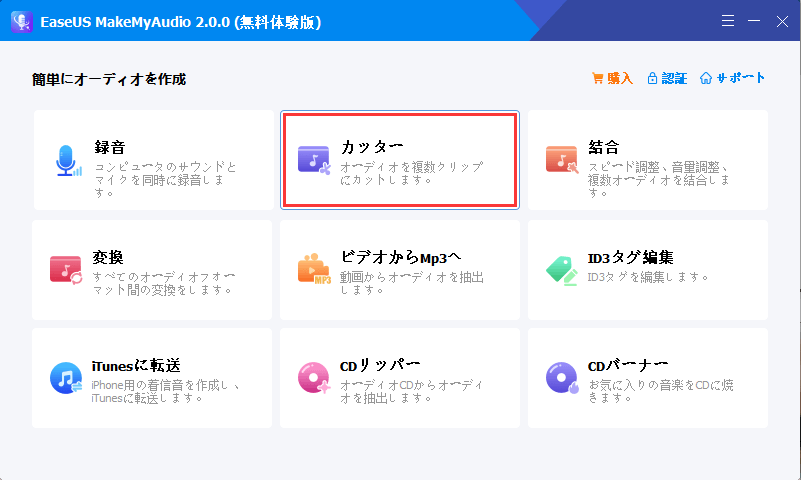
ステップ2.「ファイルを追加」をクリックして、編集したいファイルをインポートします。
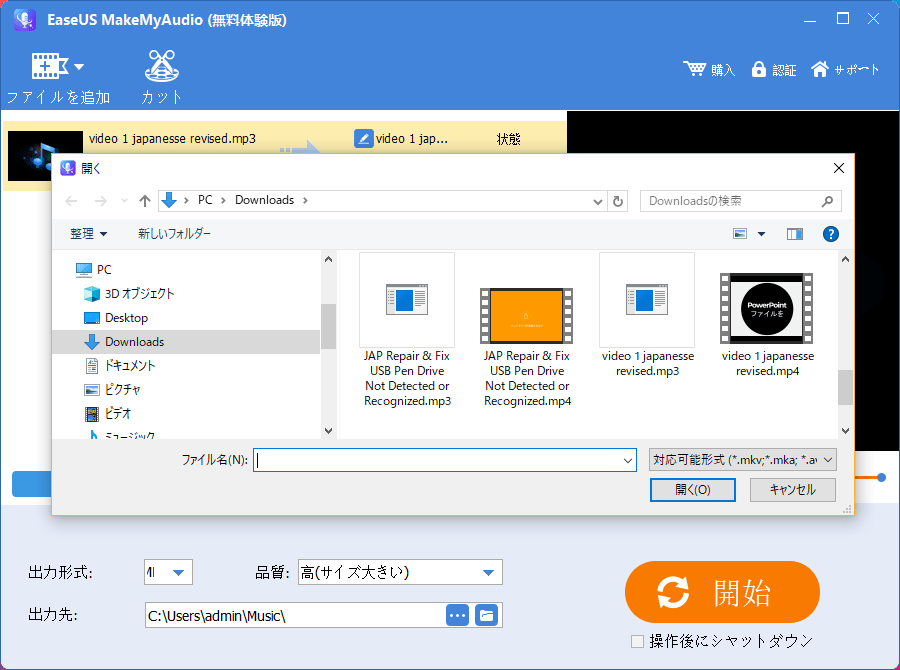
ステップ3. ファイルをインポートすると、出力の形式とフォルダを選択できます。すると、上部のメーニューの「カット」オプションをクリックします。
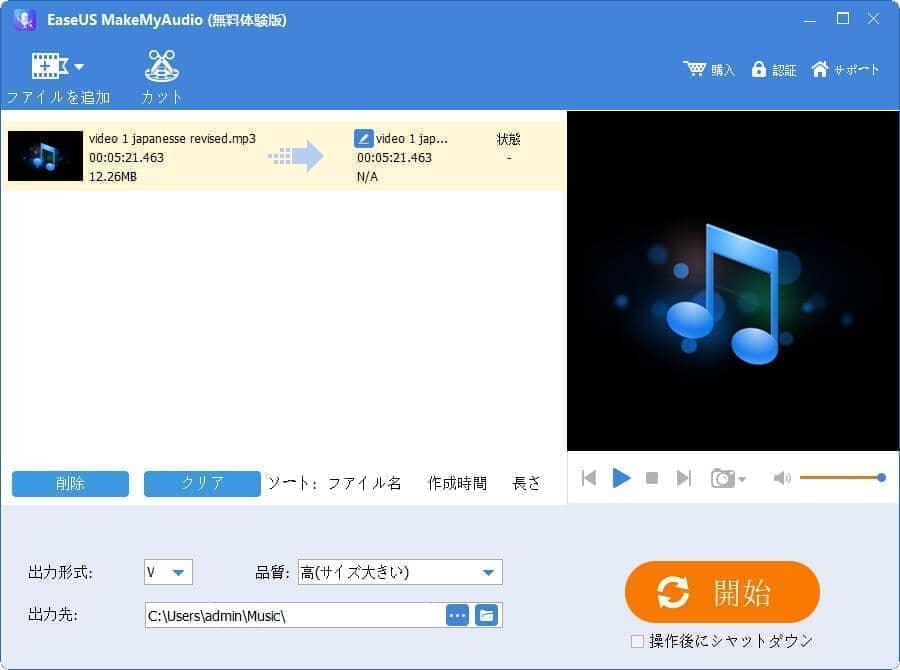
ステップ4.この編集ページで。この開始と終了のドラックを設定したり、スピードを調整したり、音声の音量を調整したりすることができます。

MP3をトリミングするもう一つの便利なオプションは、MP3ファイルをカットする編集サービスを提供するウェブサイトを使用することです。このようなツールを使えば、PC にプログラムをインストールする必要はありません。しかし、これらのウェブサイトは、機能制限という欠点もあります。ブラウザをスムーズに動作させるために、ウェブ開発者はそのウエブサイトに多くの機能を追加しません。
そのため、やや複雑なトリミングをしたい場合には、ほかのツールを試したほうがいいでしょう。ただ、一度にMP3をトリミングしたい場合は、以下のオンラインオーディオカッターのいずれかを使用して、MP3ファイルをトリミングすることができます。
TwistedWave Audio Editorは、ブラウザベースのオーディオエディタで、オーディオファイルの録音や編集ができます。使い方は簡単です。プログラムをインストールなしで、Google Drive、またはSoundCloudからこのサイトにオーディオファイルをアップロードし、カットやクロップなどの編集を行い、最後にクロップした音声ファイルをPC、SoundCloud、またはGoogle Driveにエクスポートして完成です。
ただし、複数のファイルを一度に編集することはできません。この機能が必要な場合は、有料で購入する必要があります。このツールをご希望の方は、以下の手順でMP3ファイルをクロップしてください。
ステップ1. ブラウザを開いて、次の場所に向かいます: https://twistedwave.com/online
ステップ2. ファイルをドロップする」ボックスにファイルをドラッグ&ドロップします。
ステップ3. ファイルが読み込まれるのを待ちます。
ステップ4. 次は、オーディオファイルのクロッピングを開始することができます。
ステップ5. その後、オーディオファイルをコンピュータ、SoundCloud、またはGoogle Driveにエクスポートできます。
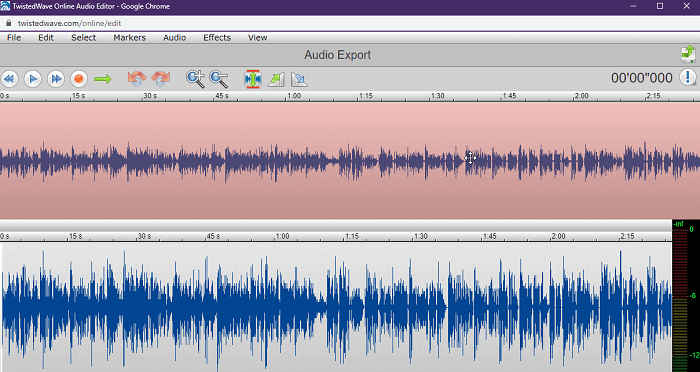
もう一つのオンラインオーディオクロッパーはAudio Trimmerです。基本的なオーディオ編集機能では、TwistedWave Audio Editorと同様に動作します。このソフトの特徴は、携帯で機能するため、音楽ファイルの切り抜きに便利だということです。このツールを使用してMP3ファイルをカットまたはクロップしたい場合は、以下の手順に従うだけです。
ステップ1. ブラウザを開いて、https://audiotrimmer.com/ に向かいます。
ステップ2. ローカルハードドライブからMP3ファイルを選択します。
ステップ3. ハンドルをドラッグしてカットしたい部分を選択し、「Crop 」ボタンを押します。
ステップ4. トリミングしたファイルをパソコンにダウンロードする。
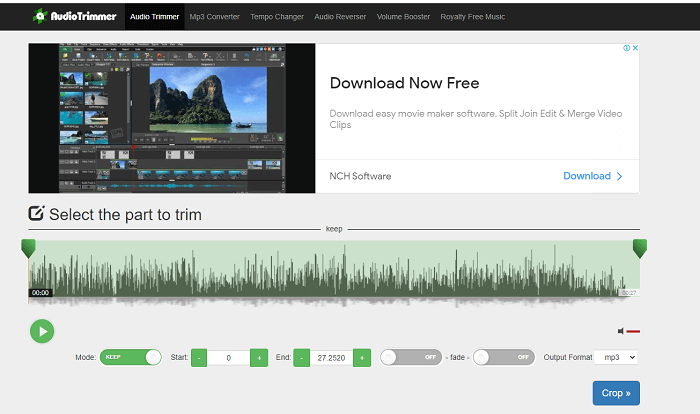
Macでは、ネイティブのメディアプレーヤーであるQuickTime Playerを使って音楽を切り抜くことができます。QuickTime Playerでは、画面の録画、ビデオクリップの編集、MP3ファイルの編集を行うことができます。MP3ファイルをトリミングする方法を知りたい場合は、以下の手順を参照してください。
ステップ1. MacでMP3ファイルを右クリック>「このアプリケーションで開く 」を選択>「Quick Time Player 」を選択します。
ステップ2. メニューバーから 「編集 」を選び、「トリム 」を選びます。
ステップ3. 黄色いスライダを動かして、オーディオファイルの長さを変更します。
ステップ4. 「再生」をクリックすると、トリムされたMP3ファイルをパソコンに保存する前に聞くことができます。
ステップ5. 終わったら、「トリム」をクリックして、保存します。
ステップ6. 最後に、「ファイル」をクリックして、MP3ファイルをMacの任意の場所に保存します。
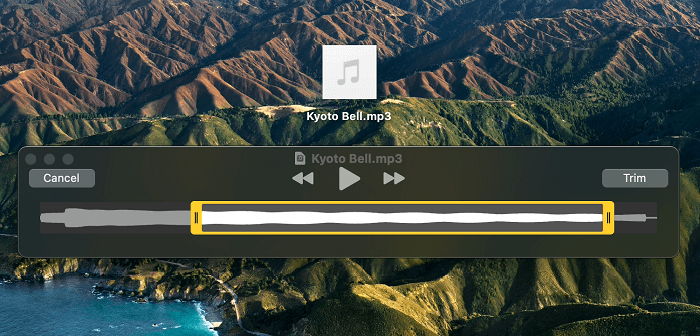
本記事ではWindows/MacでMP3ファイルをクロップする方法をご紹介しました。Windowsを使用している場合、EaseUS MakeMyAudioをお勧めます。使いやすく、様々なオーディオフォーマットをサポートしているので、すごく便利なツールです。また、サードパーティのプログラムをインストールしたくない場合や、ただ簡単な編集作業をする場合は、ウェブサイトから音楽をクロップすることができます。ご自身ニーズによって適切な方法を選択してください。Macでは、QuickTimeを使って音楽を切り抜くのがシンプルな方法でしす。実際、QuickTime以外にも、GarageBandやiMovie、オンラインのオーディオエディターなどのツールも利用することができます。いずれにしても、WindowsでもMacでも、お使いデバイスでオーディオファイルをクロップするのに役立つ方法は必ずあります。